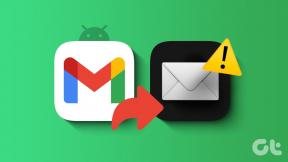Kuidas Windows 10 värskendusi välja lülitada
Miscellanea / / November 29, 2021
Windowsi värskenduste väljalülitamine varasemates versioonides (nt Windows 7, 8 ja 8.1) oli lihtsam, kuna seal oli saadaval valik arvuti seadetes, mis võimaldas kasutajatel värskenduse allalaadimist ja installimist kuni selle jätkamiseni edasi lükata käsitsi.

Kuid Microsoft vabanes sellest funktsioonist Windows 10 värskendus- ja turbeseadetest.
Kuigi Windowsi värskendused on ülimalt olulised, kuna need ei too kaasa vanematele mõeldud veaparandusi versioone, vaid värskendage ka Windowsi sisseehitatud turbetarkvara, mis aitab pahavara ära hoida rünnakud.
Need värskendused muutuvad ärritavaks, kui need aeglustavad teie arvutit, eriti kui töötate.
Kuigi Windowsi loojad on vabanenud otsesest võimalusest Windowsi värskenduste edasilükkamiseks, on selle probleemi lahendamiseks siiski veel tööd.
Kuidas Windows 10 värskendusi välja lülitada?
Ärge muretsege, lahendus ei nõua täiendavat tarkvara allalaadimist ega keeruliste käsuviibade kasutamist.
Lahendus kujutab endast lünka Windows 10 sätetes, mis ei laadi mõõdetud ühenduse korral alla ühtegi värskendust.

Tavaliselt laaditakse kõik värskendused alla ja installitakse nende kasutajate jaoks, kes ei kasuta Windowsi Enterprise'i versiooni automaatselt, kuid kui määrate aktiivse Interneti-ühenduse mõõdetud ühenduseks, siis värskendusi ei tehta lae alla.

Aktiivse võrgu määramiseks mõõdetud ühenduseks avage Windowsi sätted ja klõpsake nuppu "Võrk ja Internet".

Järgmises aknas klõpsake külgpaneelil valikul "Wi-Fi" ja valige "Halda tuntud võrke".

Nüüd klõpsake oma aktiivse võrguühenduse valikul "Atribuudid" ja lülitage uuel lehel jaotises "Mõõdukas ühendus" sisse nupp "Määra mõõdetud ühenduseks".

See ajab asja ära. Nüüd, kuni olete arvutis mõõdetud ühendusena märgitud võrguga ühendatud, ei laadi Windows alla värskendusi ega installi neid.
Kuid pidage meeles, et Windowsi värskendamine on oluline, kui mitte uute funktsioonide jaoks, siis turvavärskenduste jaoks, et arvuti ei saaks samuti lunavara pantvangis.
Nii et iga kord, kui leiate end vabaks, lülitage lihtsalt välja mõõdetud ühendus ja lülitage see sisse, kui värskendus on lõppenud ja installitud.